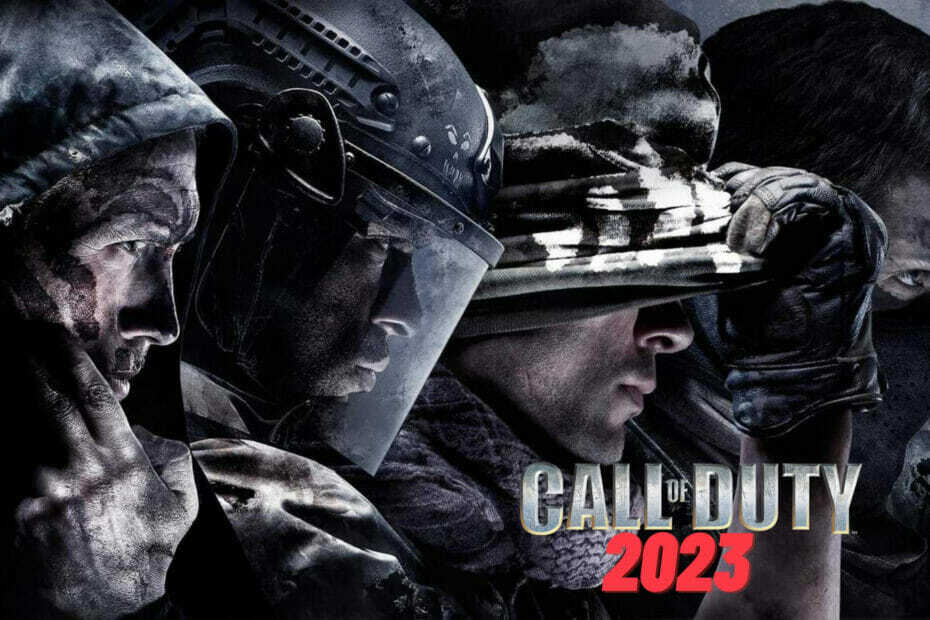Перезапуск COD часто виявляється корисним для багатьох користувачів
- Якщо ви фанат COD: Modern Warfare або Warzone, ви можете часто стикатися з помилками під час спроби запустити гру, і одна з них — помилка розробника 5523.
- Перше, що ви повинні переконатися, це те, що ваш пристрій відповідає мінімальним вимогам для гри в Call of Duty, а потім перевірте наявність інших проблем.
- Деякі з інших причин, чому ви можете зіткнутися з помилкою розробника, пов’язані з пошкодженням графічних драйверів, гри увімкнено оверлей, недостатньо прав для запуску гри, втручання вбудованої відеокарти та більше.

XВСТАНОВИТИ, НАТИСНУВШИ ЗАВАНТАЖИТИ ФАЙЛ
- Завантажте Fortect і встановіть його на вашому ПК.
- Запустіть процес сканування інструменту щоб знайти пошкоджені файли, які є джерелом вашої проблеми.
- Клацніть правою кнопкою миші Почати ремонт щоб інструмент міг запустити алгоритм виправлення.
- Fortect завантажив 0 читачів цього місяця.
Деякі геймери скаржилися, що після завантаження MW2 вони стикаються з помилка розробника 5523, який повертає їх на інформаційну панель.
Помилка виникає, коли ви намагаєтеся запустити гру, і гра не завантажується, що впливає на загальний досвід гри.
Чому я постійно отримую помилку Dev 5523 у Call of Duty?
- Мінімальні вимоги не виконано – Якщо ваша система не відповідає системним вимогам для Call of Duty, ви можете зіткнутися з Помилка розробника Warzone.
- Оверлей увімкнено – Іноді ви можете зіткнутися з помилкою, якщо на панелі запуску ввімкнено накладання гри.
- Пошкоджений графічний драйвер – Пошкоджені та відсутні драйвери дисплея часто є причиною помилки розробника 5523.
- Гра не має дозволу – Якщо гра COD: Modern Warfare не має прав адміністратора, ви можете зіткнутися з помилкою.
- Очікує оновлення Windows – Якщо ви не встановили очікують оновлення Windows, це ще одна причина, чому ви можете натрапити на помилку розробника.
- Глюк самої гри – Можливо, виникла проблема в самій грі, і тому ви бачите помилку.
Як виправити помилку Modern Warfare Dev 5523?
- Перезавантажте ПК.
- Вимкнути або видалити сторонні програми.
- Вимкніть Bluetooth гарнітури.
- Установіть усі незавершені оновлення Windows.
1. Перевірте системні вимоги для Call of Duty
| Мінімальні системні вимоги | Рекомендовані системні вимоги: | |
| ОС | Windows 7, Windows 10 (64-розрядна) | Windows 7, Windows 10 (64-розрядна) |
| Процесор | AMD FC-6300 або Intel Core i3 | AMD Ryzen R5 або Intel Core i5 |
| ОЗП | 8 ГБ | 12 ГБ |
| GPU | Nvidia GeForce GTX 670 або 1650; AMD RADEON HD 7950 | AMD RADEON R9 або RX 580; Nvidia GeForce GTX 970 або 1660 |
| DirectX | Версія 12 | Версія 12 |
Переконайтеся, що ваша система відповідає мінімальним вимогам для запуску Call of Duty: Warfare або Warzone щоб уникнути помилки розробника.
2. Вимкнути накладання
- Запуск пар, натисніть на пар у верхньому лівому куті та виберіть Налаштування.

- Далі, в Налаштування вікно, натисніть на В грі зліва.

- Тепер праворуч зніміть вибір Увімкніть Steam Overlay під час гри. Прес в порядку щоб зберегти зміни.

Таким же чином ви також можете вимкніть накладання в Discord або Nvidia, або вимкнути ігрову панель Xbox щоб виправити помилку розробника warzone.
- Як виправити те, що Modern Warfare 2 Vault Edition не працює
- Помилка розробника 6068 у Modern Warfare: як виправити цю помилку DirectX
- Як легко встановити драйвери відеокарти на Windows 10
- DNS-сервер/адреса недоступна: 9 швидких виправлень
3. Видаліть папку Call of Duty
- Натисніть перемога + E ключі разом, щоб відкрити Провідник файлів.
- Тут натисніть на Цей ПК ярлик ліворуч, а праворуч натисніть на Документи.

- Тепер шукайте Call of Duty папку, виберіть її та натисніть Видалити.

Після того, як ви видалили папку Call of Duty, ви можете спробувати запустити Warzone і перевірити, чи ви досі стикаєтеся з помилкою розробника 5523.
4. Відкат або перевстановлення драйвера відеокарти
- Натисніть перемога + Р клавіші одночасно, щоб запустити бігти діалог. Тип devmgmt.msc і вдарити Введіть щоб відкрити Диспетчер пристроїв.

- Тут розгорніть Адаптери дисплею клацніть правою кнопкою миші графічний пристрій і виберіть Властивості.

- В Властивості діалогове вікно, перейдіть до Водій і натисніть Відкотити драйвер кнопку.

- Після успішного відкоту драйвера до попередньої версії натисніть в порядку. Перезавантажте ПК і перевірте, чи вирішено помилку Dev 5523.
- Якщо ні, повторіть кроки 1 і 2клацніть пристрій правою кнопкою миші та виберіть Видаліть пристрій.

- Прес Видалити ще раз у підказці, щоб підтвердити дію.

- Після цього перезавантажте ПК, і Windows повинна автоматично перевстановити останню версію відеокарти.
Тепер, коли у вас є відкотив оновлення драйверів або перевстановили графічні драйвери, спробуйте запустити COD: Warzone і перевірте, чи помилка Dev 5523 все ще відображається.
5. Запустіть гру від імені адміністратора
- Перейдіть на робочий стіл, клацніть правою кнопкою миші Battle.netі виберіть Властивості.

- Далі, в Властивості виберіть діалогове вікно Сумісність вкладка.
- Тут поставте прапорець поруч Запустіть цю програму від імені адміністратора і Вимкнути повноекранну оптимізацію. Прес Застосувати і в порядку.

Після цього ви можете спробувати запустити гру Call of Duty Modern Warfare або Warzone і перевірити, чи виправлено помилку розробника 5523.
Але якщо Запуск від імені адміністратора не працює в Windows, у нас є кілька чудових порад, які допоможуть вам вирішити цю проблему.
6. Змінити налаштування DNS
- Щоб відкрити бігти консолі, натисніть перемога + Р ключі разом, Введіть, ncpa.cpl, і вдарив Введіть щоб відкрити Підключення до мережіs вікно.

- Далі клацніть правою кнопкою миші на активному підключенні та виберіть Властивості.

- В Властивості WiFi діалог, перейдіть до Це підключення використовує наступний елемент список. Ось виберіть Інтернет-протокол версії 4 (TCP/IPv4), а потім натисніть кнопку Властивості кнопку.

- Далі, в Властивості вікно, під в Загальний виберіть вкладку Використовуйте наступні адреси DNS-серверів.
- Тепер введіть наведені нижче IP-адреси, щоб змінити адресу сервера, і натисніть в порядку:
Бажаний сервер DNS: 8.4.4.8-
Альтернативний DNS-сервер: 8.8.8.8
Після цього спробуйте запустити Call of Duty: Modern Warfare або Warzone, щоб перевірити, чи все ще виникає помилка. Цей метод також застосовний у випадку, якщо ви бачите dev помилка на PS4 так само.
7. Вимкніть другий дисплей
- Натисніть перемога+я щоб запустити Windows Налаштування додаток натисніть на система ліворуч, а потім натисніть Дисплей праворуч.

- На наступному екрані прокрутіть униз до Масштаб і макет розділ і розгорніть Кілька дисплеїв,
- Тут клацніть спадне меню під ним і виберіть один із варіантів Показати тільки на 1 або Показувати тільки на 2 варіант. Натисніть Зберігайте зміни кнопку.

Порада експерта:
СПОНСОРОВАНО
Деякі проблеми з ПК важко вирішити, особливо коли мова йде про відсутні або пошкоджені системні файли та сховища Windows.
Обов’язково використовуйте спеціальний інструмент, наприклад Фортект, який просканує та замінить ваші пошкоджені файли їх свіжими версіями зі свого репозиторію.
Тепер перезавантажте ПК, спробуйте запустити гру, і помилка COD: warzone dev 5523 має зникнути.
Якщо Windows 11 вважає, що у вас 2 монітори, ви можете спробувати методи, описані в нашій детальній публікації, щоб швидко вирішити проблему.
8. Вимкніть вбудовану відеокарту
- Відкрийте бігти консолі, натиснувши перемога + Р комбінації клавіш.
- Тип devmgmt.msc у пошуковому рядку та натисніть Введіть щоб відкрити Диспетчер пристроїв.

- Далі розгорніть Адаптери дисплеюклацніть правою кнопкою миші на Вбудована відеокарта [Intel (R) HD Graphics] і виберіть Вимкнути пристрій.
![вимкнути вбудовану відеокарту [Intel (R) HD Graphics]](/f/56d7261b1028236ce327b62b1501ba05.png)
Хоча це допоможе вам позбутися помилки розробника Warzone, ви також можете використовувати монітор HDMI, якщо використовуєте DisplayPort.
9. Відремонтуйте гру
- Запустіть Battle.net і виберіть Call of Duty гра з бібліотеки.
- Тепер натисніть на значок шестірні (Налаштування) поруч з грати кнопку. Виберіть Сканування та ремонт з меню, щоб почати пошук помилок.

- Сканування автоматично відновить/замінить усі пошкоджені або відсутні файли.
Тепер перезавантажте комп’ютер і перевірте, чи помилку розробника Call of Duty 5523 виправлено чи вона все ще зникає.
Крім того, ви також можете вимкнути і потім увімкніть мікрофон щоб перевірити, чи допомагає це виправити помилку.
Якщо на PlayStation ви зіткнулися з помилкою розробника Warzone, ви можете перевірити стан мережі, щоб переконатися, що сервери не працюють.
Крім того, щоб виправити помилку розробника 5523 на PS4, ви також можете спробувати змінити діапазон Wi-Fi з автоматичного на 5 ГГц.
Крім того, ви також можете запустити перевірку системних файлів виправити пошкоджені системні файли за допомогою інструментів SFC і DISM.
Якщо у вас є інші запитання, пов’язані з помилками розробника Call of Duty: Modern Warfare або Warzone, повідомте нас у полі для коментарів нижче.
Все ще виникають проблеми?
СПОНСОРОВАНО
Якщо наведені вище пропозиції не допомогли вирішити вашу проблему, ваш комп’ютер може мати серйозніші проблеми з Windows. Ми пропонуємо вибрати комплексне рішення, наприклад Фортект для ефективного вирішення проблем. Після встановлення просто натисніть Переглянути та виправити кнопку, а потім натисніть Почати ремонт.